录屏软件哪个好用?电脑录屏还是得用喜欢的!
2021-11-17 17:00:22
编辑:
阅读:556次
摘要
如果您是狂热的游戏玩家,并且想与他人分享您的游戏玩法,请开始捕获并制作精彩的在线游戏视频;无论您是录制视频会议内容或是准备演示文稿,易我录屏都是您的理想选择;在线教育正在改变世界,记录工具可确保内容的可访问性,并有助于最大程度地提高学生对在线课程的参与度。
录屏软件哪个好用?大家在日常生活中使用录屏小功能的用户们不在少数,无论是记录一些重要的电脑桌面内容,或者是直播、网课、远程视频会议记录等,还有大家感兴趣的游戏精彩时刻,都是需要的,现在我们来看一有没有什么好用的录屏软件,录出来的视频既好看又容易剪辑保存等。一起来看看下面的方法吧!
方法一:手机录屏方法
大家录制手机视频的不再少数,无论是录制一些炙手可热的游戏视频,例如王者荣耀、和平精英的精彩时刻,或者是一些不能被下载的视频素材等,都是可以使用操作更方便的手机录屏软件。
方法二:电脑录屏方法
很多人更多的是会使用电脑来录制视频,平时时常使用试试,录的时间也不长,是小小的片段,我们可以使用Windows10系统自带的录屏功能,也就是-XBox录屏,只需要使用快捷键“Windows+G”就可以调动了,很方便~下面的界面相信大家研究研究就能看懂了。
方法三:好用的电脑录屏方法
以上的手机录屏方法还可以,但电脑自带的录屏方法好像并没有那么好用,例如高清录屏还可以调各种需求,但是很多自带的录屏应用都没有这么细致,那么怎么办呢?我们可以看看这款电脑专业录屏软件-易我录屏助手。
易我录屏助手使用步骤:
步骤 1. 在计算机上启动易我录屏助手;
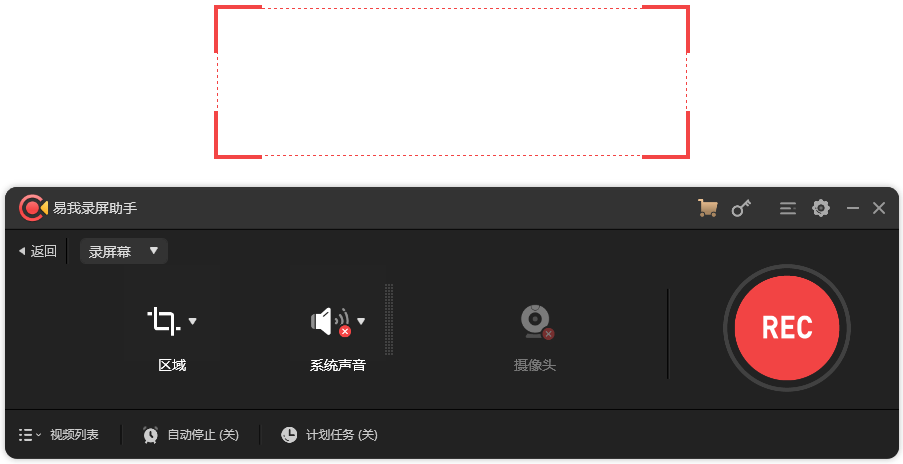 点击添加图片描述(最多60个字)编辑
点击添加图片描述(最多60个字)编辑
步骤 2. 选择「录屏幕」还可以选择录声音、录摄像头和录游戏;
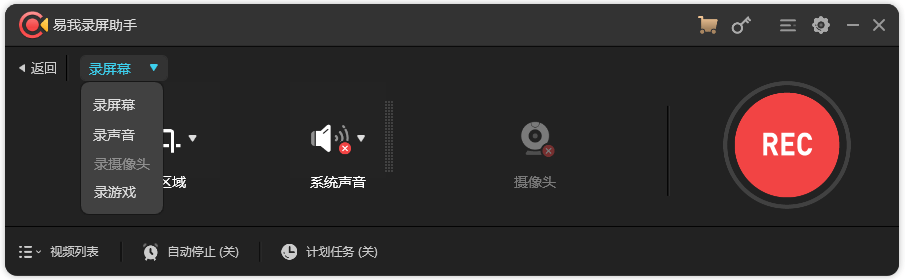 点击添加图片描述(最多60个字)编辑
点击添加图片描述(最多60个字)编辑
步骤 3. 录制区域选择「全屏」;
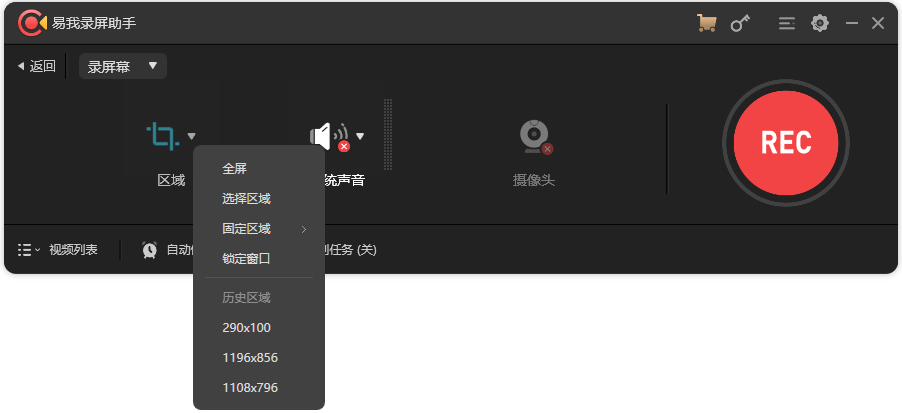 点击添加图片描述(最多60个字)编辑
点击添加图片描述(最多60个字)编辑
步骤 4. 点击「REC」,开始录制。
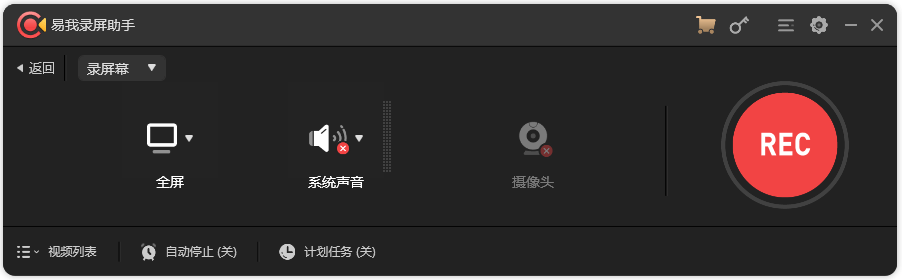 点击添加图片描述(最多60个字)编辑
点击添加图片描述(最多60个字)编辑快速上手,满足您的所有需求!
缩放功能:只需使用默认快捷键F10放大任何想要的区域,即可放大要显示的录制内容。
锁定窗口录制:录制特定窗口或程序,不用管前面有哪些应用程序。
聚光灯录影:使用默认快捷键F4,强调重要的部分或细节。
解决您的多种需求。
如果您是狂热的游戏玩家,并且想与他人分享您的游戏玩法,请开始捕获并制作精彩的在线游戏视频;无论您是录制视频会议内容或是准备演示文稿,易我录屏都是您的理想选择;在线教育正在改变世界,记录工具可确保内容的可访问性,并有助于最大程度地提高学生对在线课程的参与度。
 点击添加图片描述(最多60个字)编辑
点击添加图片描述(最多60个字)编辑看了以上的内容你有没有觉得十分的好用?话说回来你觉得录屏软件哪个好用?电脑录屏还是得用喜欢的!如果你也有类似的需求,不妨选择一款手动尝试下。最后,还是要提醒大家,录制视频的时候记得关闭一些无关应用,这样就不会录到自己不想录到的内容啦!
温馨提示:本文由易我科技网站编辑部出品转载请注明出处,违者必究(部分内容来源于网络,经作者整理后发布,如有侵权,请立刻联系我们处理)






